Cortar canciones MP3 hoy en día se puede hacer muy fácilmente. Varias aplicaciones de corte de canciones están disponibles tanto en Android como en iOS y se pueden usar de forma gratuita. Una de las aplicaciones de edición de audio y video que puedes usar es CapCut. Esta aplicación tiene varias funciones que puedes disfrutar de forma gratuita.
Cómo cortar canciones MP3 en CapCut
La aplicación CapCut brinda comodidad a sus usuarios. Inmediatamente, siga los pasos para cortar canciones Mp3 en CapCut a continuación.
1. El primer paso, primero descargue e instale la aplicación CapCut en su teléfono celular. ¿Cómo? Por favor abre Google Play Store en el teléfono primero. Como se muestra en la imagen de abajo.

2. Luego, escriba Caja de búsqueda pencaria de CapCut. Como se muestra en la imagen de abajo.

3. Luego, haga clic en Instalar en pc. Como en la imagen de abajo.

4. Espere unos momentos hasta que se complete el proceso de descarga.
5. Si el proceso está completo, haga clic en abierto. Como se muestra en la imagen de abajo.
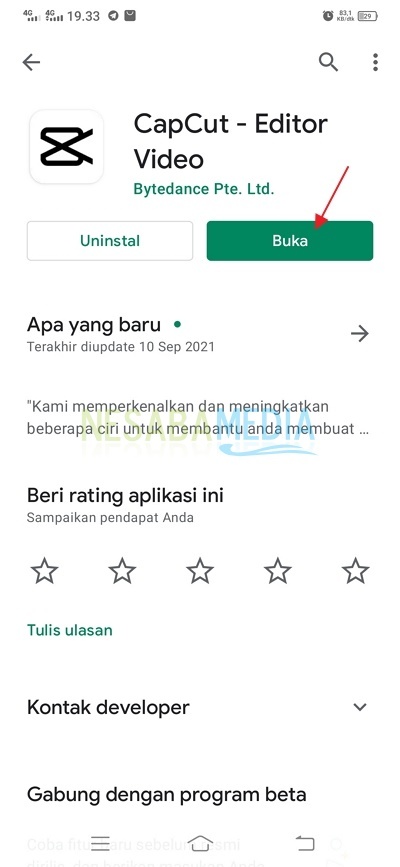
6. Luego, haga clic en Nuevo proyecto o Nuevos Proyectos. Como se muestra en la imagen de abajo.

7. Luego, primero seleccione la foto o el video que desea editar. Como en la imagen de abajo.
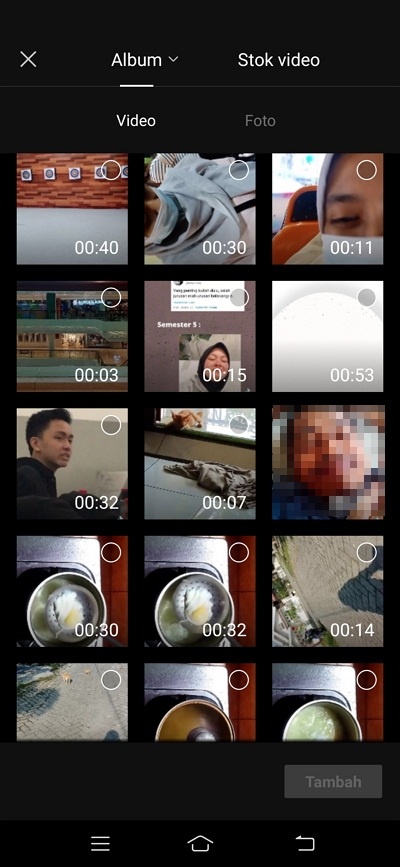
8. Luego, haga clic en Más o Agregar que está en la esquina inferior derecha. Como se muestra en la imagen de abajo.

9. Ahora, si ha llegado a la página de CapCut, realice el proceso de edición, como efectos, pegatinas, etc.
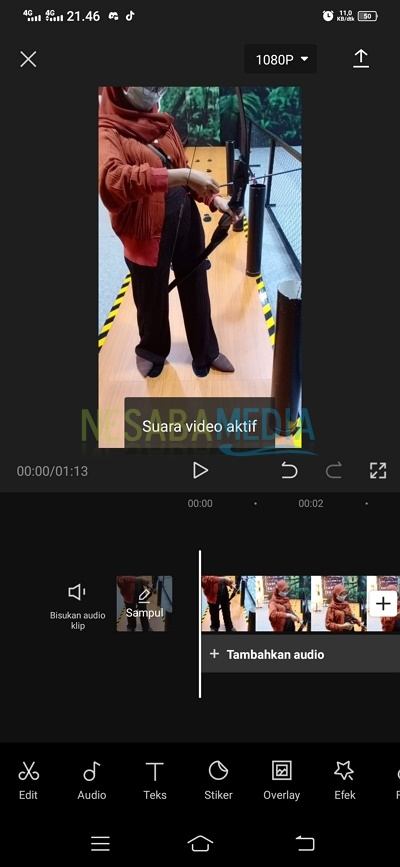
10. Luego, puede silenciar el sonido predeterminado del video haciendo clic en Silenciar clip de audio. Como se muestra en la imagen de abajo.

11. Para agregar música o audio mp3, haga clic en Audio en el menú inferior. Como se muestra en la imagen de abajo.

12. Luego, habrá cuatro opciones de menú, a saber:
Voz : para agregar archivos de música mp3 o archivos de audio con otros formatos.
Efecto: para incluir efectos de sonido proporcionados por la aplicación Capcut.
Extraído: para incluir sonido de otros videos.
Narración: para agregar grabaciones de voz directamente.
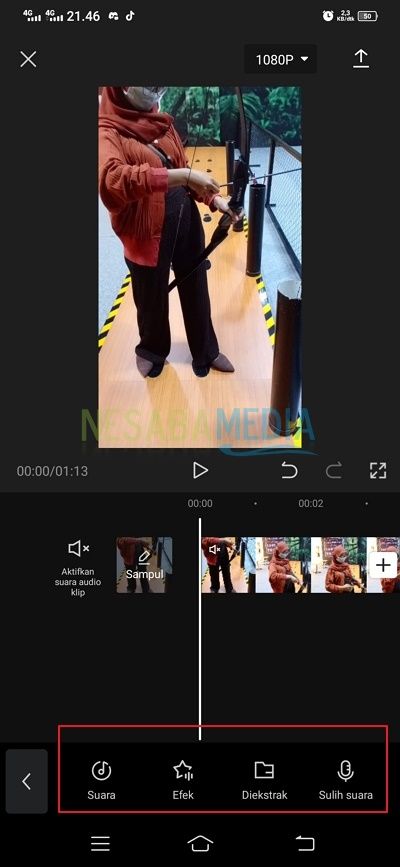
13. Elige Voz si desea agregar música mp3. Como en la imagen de abajo.

14. Luego, habrá varias opciones más, como la opción de menú anterior, a saber, extraído, del dispositivo y sonido adicional del video. Por favor, elige lo que quieras.
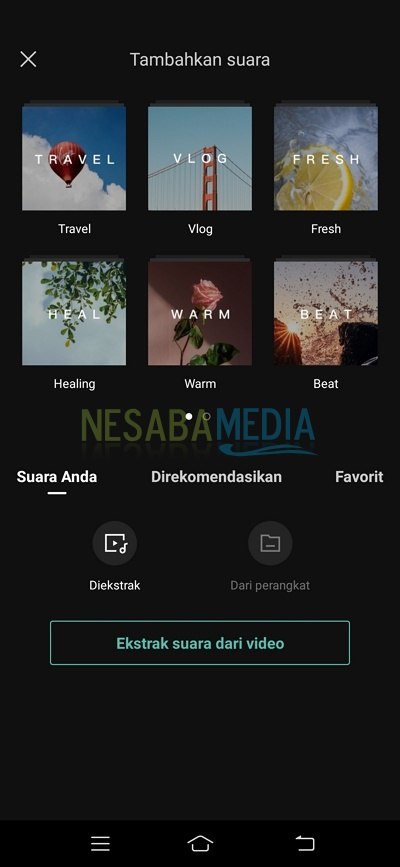
15. Por ejemplo, uso canciones del dispositivo. Por favor haz click agregar icono. Como se muestra en la imagen de abajo.

16. Luego, para comenzar a cortar la canción, haga clic en en audio que ingresó anteriormente. Luego, haga clic en Para. Como se muestra en la imagen de abajo.

17. Entonces, su audio será dividir en dos como el ejemplo en la imagen de abajo.
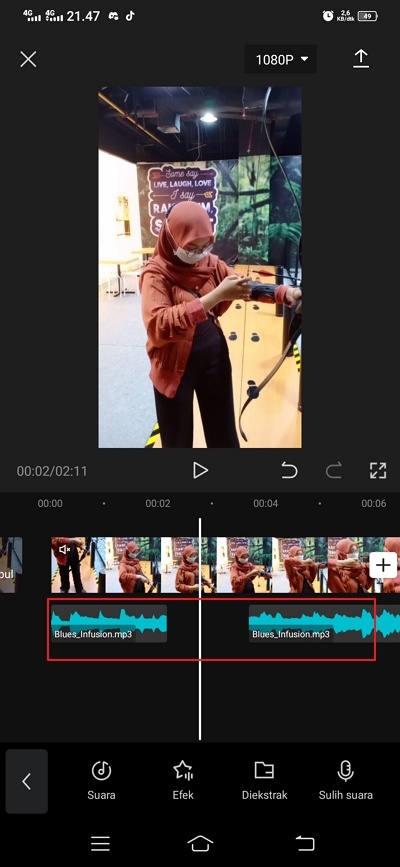
18. Luego, para eliminar el audio sin importancia, por favor haga clic en el audio. Luego, haga clic en Borrar. Como se muestra en la imagen de abajo.

19. Luego, su audio será eliminado. Como el ejemplo en la imagen de abajo.

20. O de otra manera, puedes extraer directamente el audio al final. Por ejemplo, como se muestra a continuación, el audio es demasiado largo.
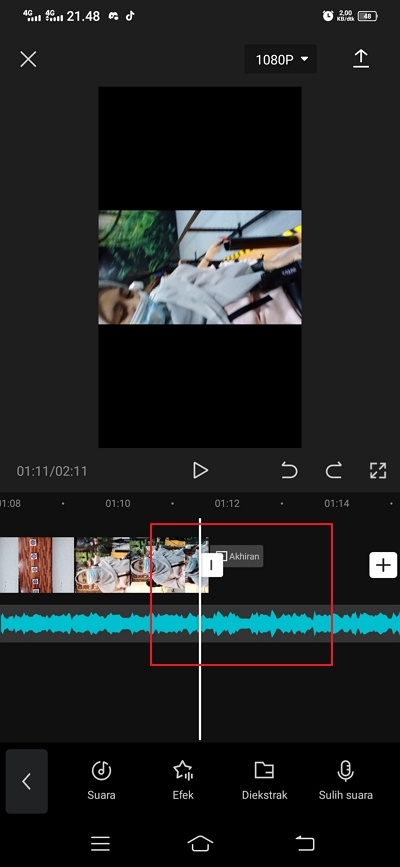
21. Vaya al final del audio y luego jalar hasta la parte que desee.
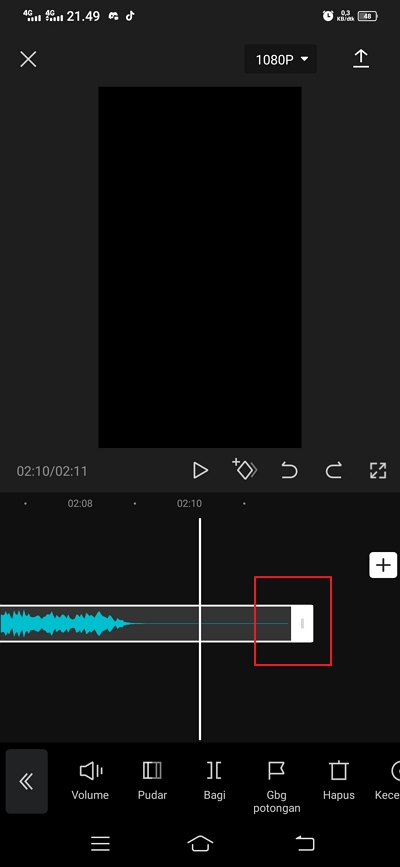
22. Y listo. Por favor, colóquelo de acuerdo con la parte que desee.
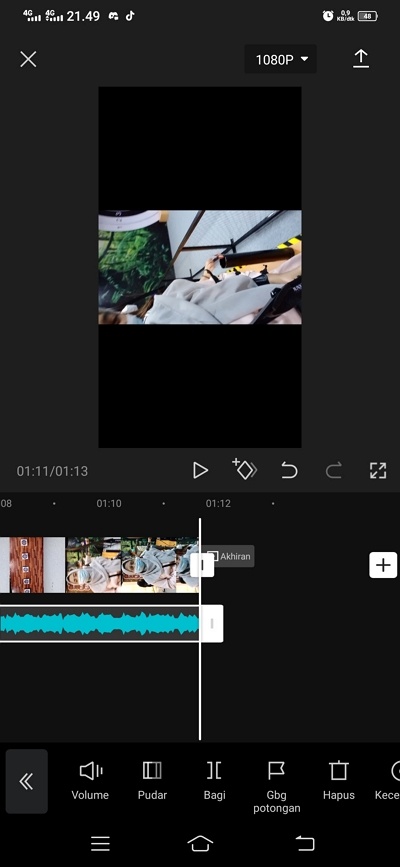
23. Listo. ¡¡¡Buena suerte!!!
Entonces, este artículo analiza cómo cortar canciones MP3 en CapCut muy fácilmente. Esperemos que este artículo pueda ser útil y útil para usted. Gracias

